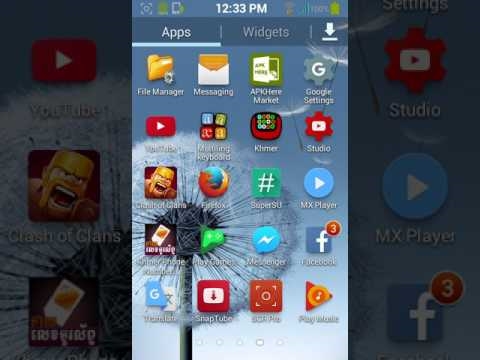Els controladors de la impressora han de ser tan fiables i provats com el paper amb cartutxos. Per això, és necessari esbrinar com instal·lar un programari especial per a Panasonic KX-MB2020.
Instal·lació de controladors per a Panasonic KX-MB2020
La majoria dels usuaris desconeixen el nombre de opcions de càrrega del controlador diferents. Vegem cadascun d'ells.
Mètode 1: Web oficial
Comprar un cartutx és millor a la botiga oficial i busqueu el conductor - en un lloc similar.
Aneu al lloc web de Panasonic
- Al menú trobem la secció "Suport". Fem una sola premsa.
- La finestra oberta conté molta informació innecessària, ens interessa el botó "Descarregar" a la secció "Controladors i programari".
- A continuació, tenim un determinat catàleg de productes. Ens interessa "Dispositius multifunció"que tenen una característica comuna "Productes de telecomunicacions".
- Fins i tot abans de la descàrrega, podem familiaritzar-vos amb l’acord de llicència. És suficient posar una marca a la columna "Estic d'acord" i premeu "Continua".
- Després d'això, s'obrirà una finestra amb els productes proposats. Troba allà "KX-MB2020" bastant difícil, però encara és possible.
- Baixeu el fitxer del controlador.
- Un cop descarregat el programari a l’ordinador, començarem a desembalar-lo. Per fer-ho, seleccioneu el camí desitjat i feu clic a "Descomprimir".
- Al lloc de desembalatge, necessiteu trobar una carpeta "MFS". Conté un fitxer d’instal·lació anomenat "Instal·la". Activeu-lo.
- És millor triar "Instal·lació senzilla". Això facilitarà moltíssim el treball.
- A més, podem llegir el següent acord de llicència. Aquí, només cal prémer el botó "Sí".
- Ara cal determinar les opcions per connectar l’MFP a un ordinador. Si es tracta del primer mètode, que és una prioritat, escolliu "Connectar mitjançant un cable USB" i feu clic a "Següent".
- Els sistemes de seguretat de Windows no permeten que el programa funcioni sense el nostre permís. Trieu l'opció "Instal·la" i fes-ho amb cada aspecte d'una finestra similar.
- Si l’MFP encara no està connectat a l’ordinador, és hora de fer-ho, ja que la instal·lació no continuarà sense ella.
- La descàrrega continuarà per si sola, i només es necessitarà ocasionalment una intervenció. Un cop finalitzat el treball necessari per reiniciar l’ordinador.











Mètode 2: Programes de tercers
Sovint, instal·lar un controlador és una qüestió que no requereix coneixements especials. Però fins i tot podeu simplificar un procés tan fàcil. Per exemple, els programes especials que escanegen un ordinador i fan una conclusió sobre quins controladors necessiteu instal·lar o actualitzar ajuden enormement a descarregar aquest programari Podeu familiaritzar-vos amb aquestes aplicacions al nostre lloc web a l’enllaç següent.
Llegiu-ne més: Els millors programes per instal·lar controladors

El programa de reforç del controlador és molt popular. Aquesta és una plataforma completament comprensible i convenient per instal·lar controladors. Explora l'ordinador pel seu compte, recopila un informe complet sobre l'estat de tots els dispositius i ofereix l'opció de descarregar programari. Entenc això amb més detall.
- Al principi, després de descarregar i executar el fitxer d’instal·lació, heu de fer clic "Accepta i instal·la". Per tant, executem la instal·lació i acceptem els termes del programa.
- A continuació, es realitza una exploració del sistema. Ignorar aquest procés és impossible, de manera que estem esperant la seva finalització.
- Immediatament després, veureu una llista completa dels controladors que necessiten ser actualitzats o instal·lats.
- Com que actualment tenim poc interès en tots els altres dispositius, a la barra de cerca que trobem "KX-MB2020".
- Empenta "Instal·la" i esperar a la finalització del procés.




Mètode 3: ID del dispositiu
Una manera més fàcil d’instal·lar un controlador és cercar-lo en un lloc especial a través d’un número de dispositiu únic. No cal descarregar una utilitat o programa, tota l’acció té lloc en uns quants clics. El següent identificador és rellevant per al dispositiu en qüestió:
USBPRINT: PANASONICKX-MB2020CBE

Al nostre lloc es pot trobar un article excel·lent, que descriu amb gran detall aquest procés. Després de llegir-lo, no es pot preocupar del que es perdran alguns matisos importants.
Llegiu-ne més: Instal·leu el controlador mitjançant un identificador
Mètode 4: Eines de Windows estàndard
Una manera més senzilla, però menys efectiva, d’instal·lar programari especial. Treballar amb aquesta opció no requereix visites a llocs de tercers. És suficient realitzar algunes accions proporcionades pel sistema operatiu Windows.
- Per començar, aneu a "Tauler de control". El mètode no és absolutament important, de manera que podeu utilitzar qualsevol dels convenients.
- A continuació trobem "Dispositius i impressores". Feu doble clic.
- A la part superior de la finestra hi ha un botó "Instal·la la impressora". Fes clic sobre ell.
- Després, trieu "Afegeix una impressora local".
- El port no va canviar.





A continuació, haureu de triar el nostre dispositiu multifunció de la llista proporcionada, però no és possible en totes les versions del sistema operatiu Windows.
Com a resultat, hem analitzat quatre maneres reals d’instal·lar el controlador per a l’MFP Panasonic KX-MB2020.